管家技巧已迁移至xy.wdgj.com,欢迎访问。
【基础教程】3.1订单流程 
发布于:2016-03-24 查看:16437次 发布人:(237)
技巧类别:销售管理
对于初次使用管家软件或者刚购买的用户,订单的操作流程还不了解,无法知道订单的流转去向,下面就来介绍软件常用操作流程。
第一步:通过API,蜘蛛等抓取下来的订单在管家的原始单中,销售——原始单中可以找到抓取下来的订单,选择建议递交订单勾选需要递交的订单点击右上角递交订单,将订单递交到订单审核环节。如下图:
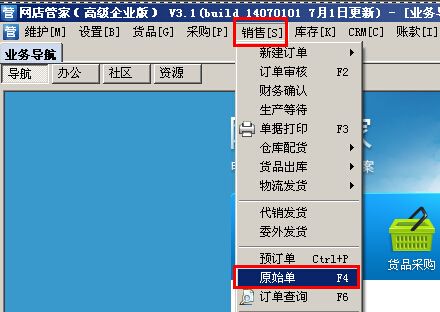

注:如果想要订单抓取下来后直接可以在订单审核环节中看到这个订单,登录API客户端,设置——抓取订单设置——勾选自动递交到网店管家。如下图
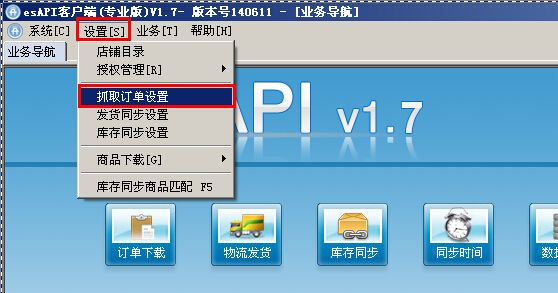
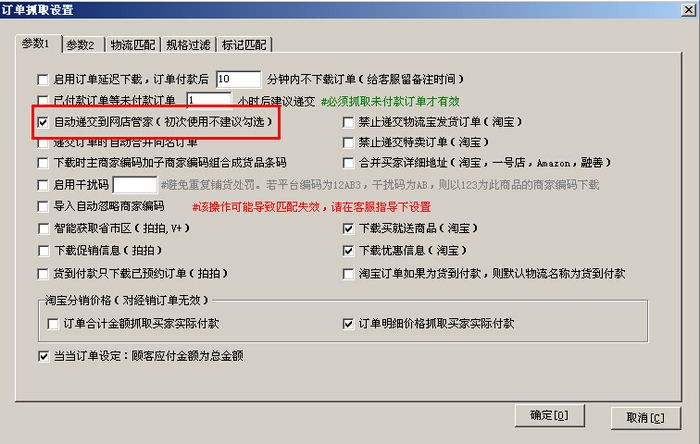
第二步:进入订单审核环节:销售——订单审核根据左边的筛选条件按店铺或快递公司筛选需要审核的订单,勾选订单点击右下角审核完成,完成审单操作,单据进入单据打印环节。如下图


注:如果在订单审核环节自动完成审核流则可以通过维护——系统设置——建单审单勾选启用订单自动审核功能。正常订单直接流转到单据打印环节。如下图
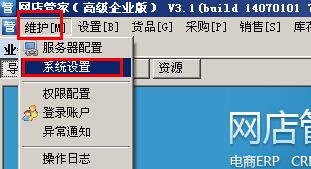
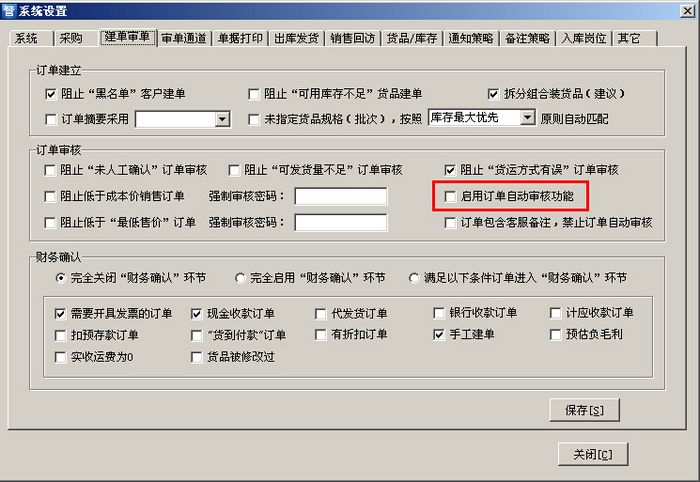
第三步:单据审核完成后需要打印快递单、发货单进入到单据打印界面,通过左边的筛选条件按物流公司筛选订单,勾选需要打印的订单点击右边的打印货运单,进行快递面单的打印。如下图
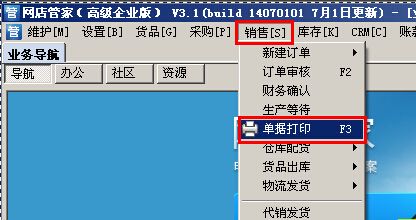
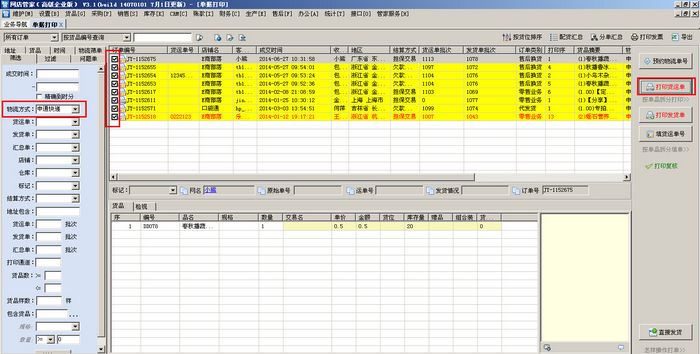
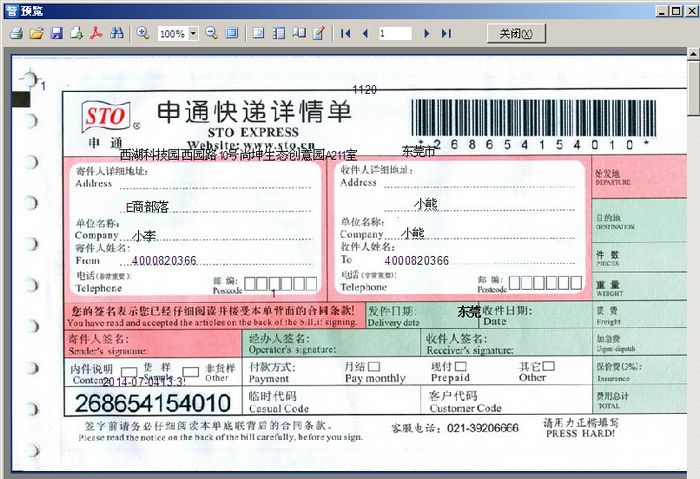
第四步:快递面单打印完后成打印发货单,当然有些用户不需要发货单的则不需要打印,打印完成了填写物流单号,如下图
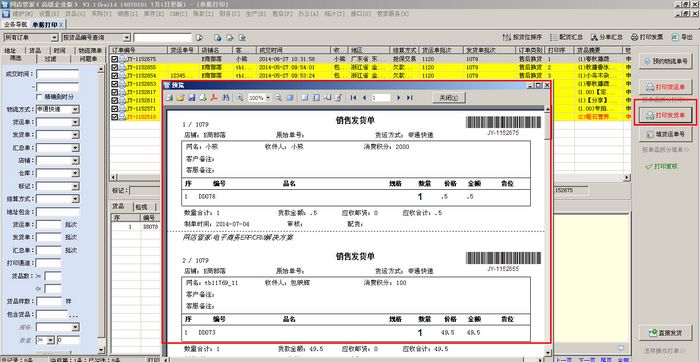
输入第一个货运单后点货运单号填写框边上的联想单号按钮可以自动联想后面的货运单号。
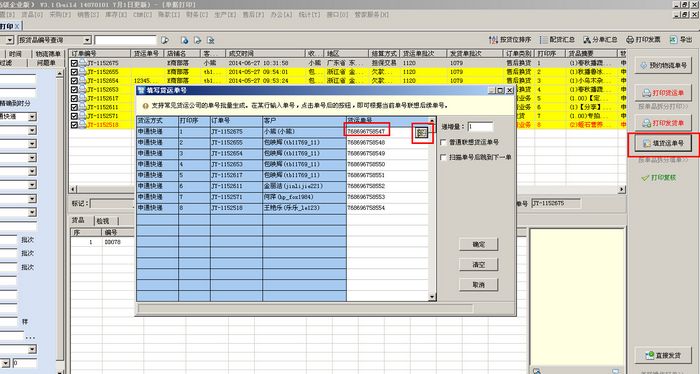
注:打印货运单,发货单,填写货运单号建议按顺序直接操作完成,请勿货运单打完后退出再重新进行勾选订单填货运单号,这么操作有可能会造成打印出来的单据与最后填写的运单号不符的情况。
第五步:发货,单据打印完成后可以直接在单据打印界面右下角点击直接发货完成订单发货出库操作。
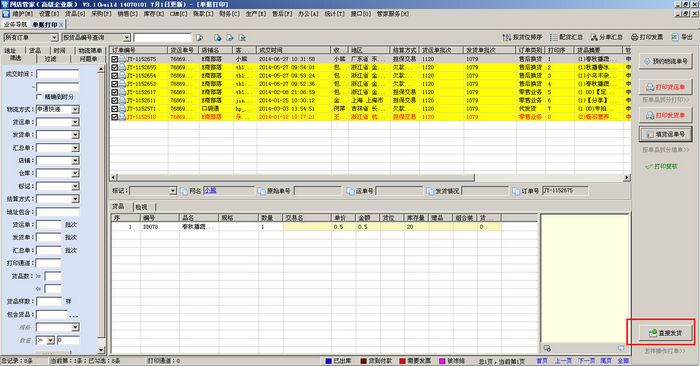
注:如果仓库配完货出库之后需要进行验货的则进入出库验货环节。
第六步:销售——货品出库——出库验货进入出库验货界面,扫描快递单号,会出来该订单中对应的货品信息及数量,扫描货品条码进行出库验货。验货完成后点击确定完成出库验货操作,订单进入发货确认环节。如下图
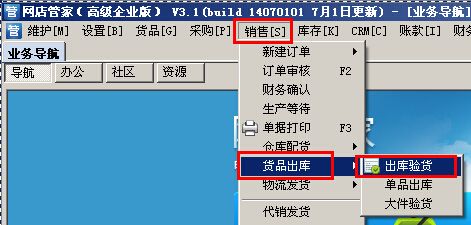
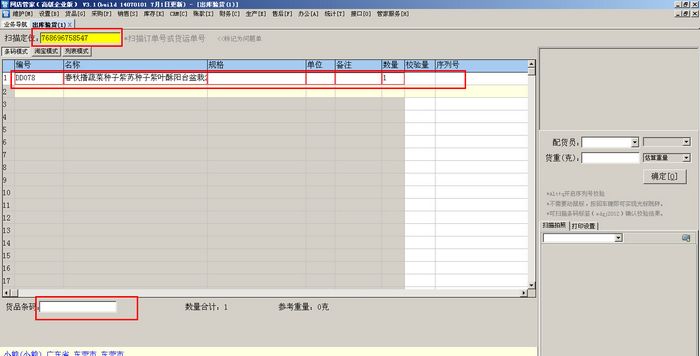
第七步:销售——物流发货——发货确认,快递来拿件的时候进入发货确认界面扫一个快递单号给快递一个件,这样确保每一个件快递都拿走了。在发货确认这里可以进行自动称重,计算邮资,完成后点击发货确认完成订单的整个操作流程。
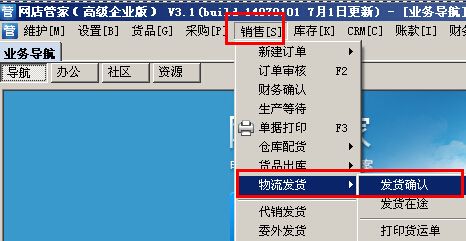
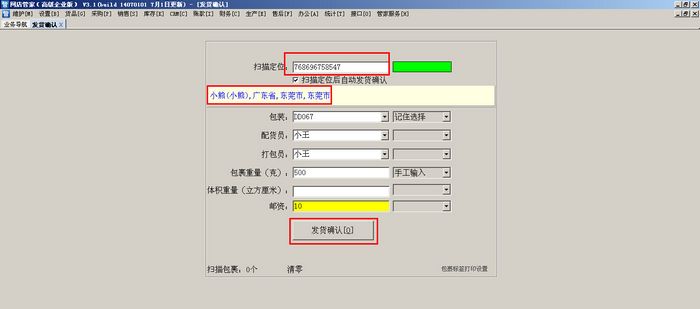
注:选择包裹重理自动称重的需要连接电子秤并选择自动称重。
所有的订单在销售——订单查询中可以查询出来,在订单查询中订单状态是“待审核”的订单在订单审核环节,“打单出库”订单在单据打印环节,“已完成”订单出库操作完成的订单。